| Cursus Windows Live Movie Maker | go to : Index - vorige - volgende | ||
| Les 10 | Importeren van externe bestanden | ||
| Een camera, een camcorder en andere toepassingen | |||
Of je nu bestanden importeert van een camera, een camcorder, of gelijk welk andere toepassing, de methode om deze te importeren is voor elke toepassing gelijk. |
|||
| Als voorbeeld zal ik foto's importeren van een camera. | |||
| Wanneer je foto's hebt genomen met je digitale camera, en je hebt deze nog niet opgeslagen op je computer, dan kun je deze rechtstreeks importeren in Live Movie Maker. Hoewel, rechtstreeks in Movie Maker klopt niet. Je zal deze steeds eerst te zien krijgen in Windows Live Photo Gallery. |
|||
| We gaan verder. Het eerste wat je doet is de camera aansluiten op de computer. Dit opent het dialoogvenster "Automatisch afspelen" (1) wat je mag sluiten door het kruisje (2) in de rechterbovenhoek van het venster te klikken. We gaan namelijk de foto's importeren in Movie maker, en niet op onze computer. |
|||
 |
|||
| Dit brengt ons terug in Movie Maker. Klik de knop "Movie maker" (3) en kies "Importeren vanaf apparaat" in het drop-downmenu. |
|||
 |
|||
| Wanneer je deze hebt geklikt, verschijnt er een lijst met apparaten die zijn verbonden met je computer. Bovenaan deze lijst hebben we, althans in mijn geval, de printer/scanner die is geïnstalleerd op mijn computer, en daaronder de andere apparaten die met je computer zijn verbonden. In dit geval is het enkel mijn camera, die hij weergeeft als "Verwisselbare schijf". Waarom geeft hij deze weer als "Verwisselbare schijf"? Om de eenvoudige reden dat dit maar een onbekend merk is voor hem. Wanneer hij het merk herkent, zal hij ook hiervan de naam weergeven. Maar dit is allemaal onbelangrijk. Als wij maar weten waar hij deze kan vinden. Selecteer dus de "Verwisselbare schijf (K:)" (1) en klik de knop Importeren (2). |
|||
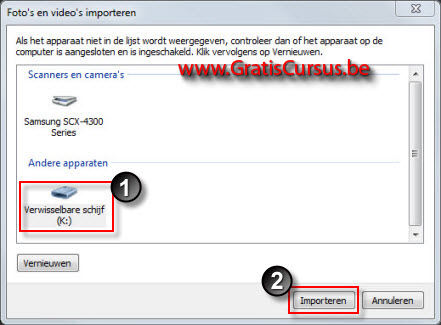 |
|||
| In het volgende venster dat wordt geopend hebben we twee keuzes. De eerste keuze is "Items voor importeren controleren en sorteren". Kiezen voor deze optie laat ons toe in het volgende venster de foto's of video's, gemaakt met onze camera, te importeren. De tweede optie, "Alle nieuwe items importeren", zal alle nieuwe foto's en video's op je camera importeren. |
|||
 |
|||
Als voorbeeld kies ik voor de eerste optie. Ter informatie: Klik de knop "Importeren" wanneer je klaar bent. |
|||
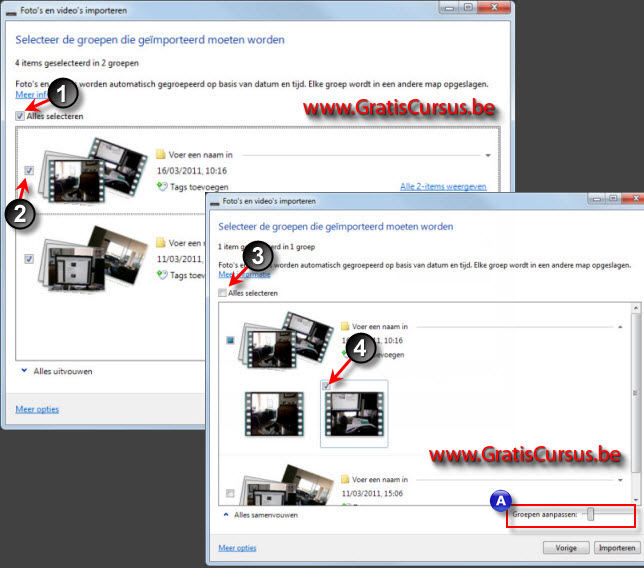 |
|||
| ER verschijnt een venster waar je de bewerking kunt volgen. Selecteer je hier het vakje "Foto's na importeren verwijderen", dan zullen de foto's en video's die je hebt geïmporteerd, verwijderd worden van je camera. |
|||
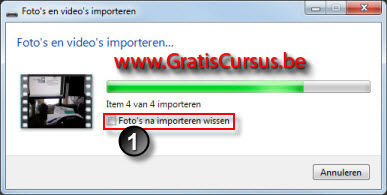 |
|||
| Windows Live Photo Gallery zal standaard worden geopend en daarbij een venster waar je wordt gevraagd of je steeds Windows Live Gallery wil gebruiken om de bestandstypes JPG, TIF etc. te openen. Kies "Ja" wanneer je dit wenst, "Nee" wanneer je dit niet wenst. Ik heb niet graag dat iets anders voor mij beslist waar ik bepaalde bestanden moet openen, dus kies ik voor "Nee", en selecteer ook meteen het vakje dat hij deze vraag niet meer moet stellen. |
|||
 |
|||
| Windows Live Foto Gallery opent met daarin de geïmporteerde foto's. Het enige wat je nu nog hoeft te doen, is de bestanden uit Windows Live Foto Gallery te slepen in Windows Live Movie Maker. |
|||
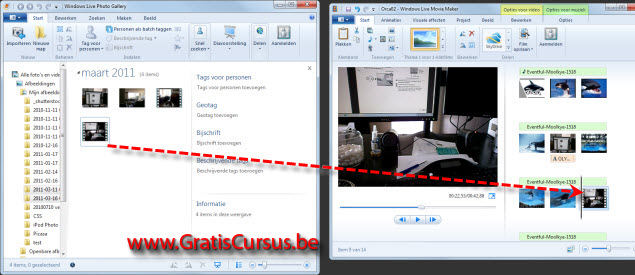 |
|||
| > | |||
| Index - vorige - volgende | |||
copyright © 2012 - gratiscursus.be
![]()

